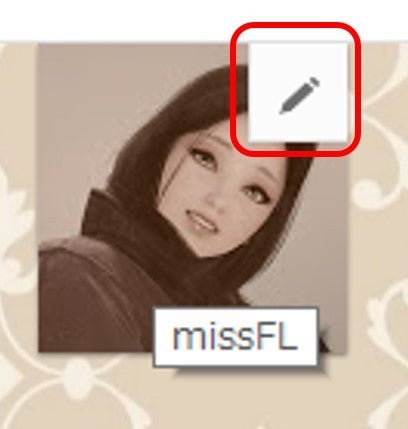……といっても大した変更はしておりませんが![]()
こちら↓が、私の現在のチャンネルの画面です
このように、色々な場所が編集可能です![]()
では、編集の手順です
まずYouTubeにログインします
画面左のリストから「マイチャンネル」に切り替えます
カスタマイズするには、そもそもカスタマイズ可能な状態にしないといけません
こちら↓の歯車のマークをクリックします
チャンネル設定の画面で、
「チャンネルのレイアウトをカスタマイズ」をオンにします![]()
「保存」をクリックします
編集の際は、「ペンの絵」が表示されているところをクリックします
チャンネルアイコンは、グーグルの方で指定済かと思います
公式ヘルプより
チャンネルアートについては、以下↓の記事をご覧ください
最初に表示されるのは「ホーム」画面です
私は、「ホーム」と「概要」を変更してあります
以下が「概要」の画面です、要は紹介文ですね
「ホーム」画面は、
「チャンネル登録者向け」と「新規の訪問者向け」に分かれています
ですので、2パターン作ることになります
私の場合、登録してくださっている方は5名のみですから、
大半の方が新規となりますねw
おすすめ動画は、登録者向けと訪問者向け、別々の指定ができます
編集はこのような画面です
セクション部分はこのような編集ができます
デフォルトでは「アップロード済み」が一番上に来ていたので、
「セクション」の順番をボタンで入れ替えました
おすすめチャンネルの編集画面です
もちろん、複数チャンネル登録可能です
……大体、こんなところでしょうか
私自身そうそうチャンネル登録はしませんが、
チャンネル画面まで見に行くことはよくあるので、
こちらも設定しておいて損はないかと思います![]()